El momento de este post es absolutamente oportuno. A medida que aumenta la necesidad de mantener la privacidad y la confidencialidad de los datos, cada vez son más las personas que se pasan al cifrado.
¿Pero por qué?
Porque la única forma de acceder al disco duro cifrado es desbloquearlo con una contraseña.
No se puede negar que el cifrado del disco duro le proporciona el mayor nivel de seguridad y protección para sus datos. Pero como la moneda tiene dos caras,
por lo que también aquí la ventaja tiene una desventaja: si se olvida la contraseña, ya no se puede acceder al disco duro y a la información que contiene.
Seguramente, ahora surgirán varias preguntas en su mente. A continuación se exponen algunas de ellas:
- ¿Se han perdido los datos para siempre?
- ¿El disco duro se ha vuelto inservible?
- ¿No hay forma de desbloquearlo?
La respuesta a todas estas preguntas es un gran no. Puedes seguir desbloqueándolo, puedes seguir accediendo a tus datos y, por último, puedes seguir utilizando tu disco duro.
He aquí cómo.
Veámoslo con un ejemplo.
Supongamos que tienes un disco duro que sólo utilizas para guardar tus fotos, vídeos y archivos de audio. De repente, le ocurre algo extraño y deja de funcionar. Ahora la única pregunta es cómo puede recuperar los datos de un disco duro de Windows cifrado. Para resolver el problema, has recurrido a tu amigo y te ha recomendado el anclaje mejor valorado: Stellar Data Recovery – Standard.
Te has ilusionado y has decidido utilizarlo. Inmediatamente, iniciaste el proceso de activación y, después, lanzaste el software para recuperar tus datos. En el momento en que se inicia, el software le pide que descifre el disco duro con una contraseña. Pero, por desgracia, la has olvidado.
¿Cómo proceder ahora? ¿Cómo se pueden recuperar los datos de un disco duro cifrado si se ha perdido la contraseña?

Lo primero que hay que hacer es calmarse.
En tal estado de desesperación, aún puede recuperar los datos del disco duro cifrado. Sin embargo, para ello, es necesario desbloquear el disco duro primero y luego proceder con su software recomendado.
¿Cómo descifrar el disco duro cifrado?
Opción 1: Cifrado de unidad BitLocker
1. ir al botón de inicio
2. seleccione el panel de control
3. A continuación, seleccione Sistema y Seguridad
4. A continuación, seleccione Cifrado de unidad BitLocker
5. Por último, haga clic en Desencriptar unidad. (Esta opción desbloqueará automáticamente la unidad seleccionada)
Opción 2: Desencriptación con certificados
Esta es una opción perfecta para el descifrado. Para ello sólo se necesita el certificado de un disco encriptado.
Los pasos son:
1. ir a Inicio
2. Escriba certmgr.msc.
3. pulse la tecla Enter
4. haga clic y abra el gestor de certificados
5. seleccione Carpeta Personal
6. A continuación, seleccione Acción > Todas las tareas > Importar
7. por último, siga el asistente de importación de certificados y las instrucciones que aparecen en la pantalla
Una vez que haya terminado con el proceso de descifrado de la unidad cifrada, inicie el software y siga las instrucciones en pantalla para recuperar los datos.
Pasos para recuperar datos de discos duros encriptados después de descifrarlos:
1. Inicie el software Stellar Data Recovery – Standard for Windows.
2. En la interfaz principal, seleccione el tipo de datos que desea recuperar (Personalizar todo o Escanear). Haga clic en Siguiente
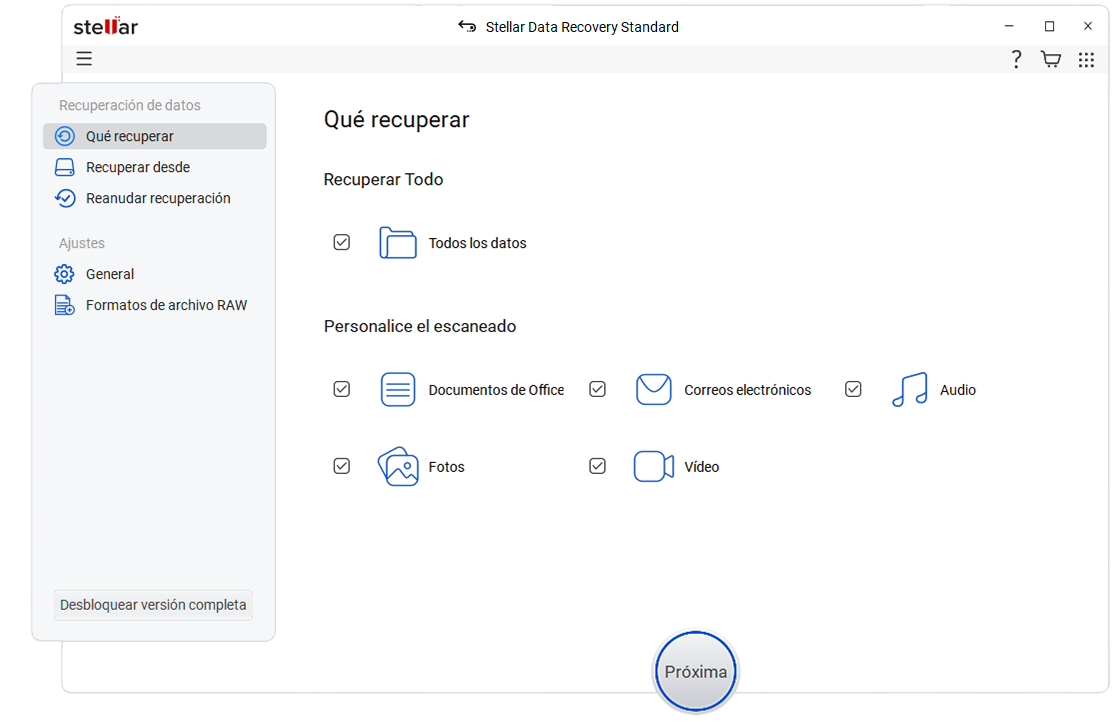
3. A continuación, en la ventana Seleccionar ubicación, seleccione el disco duro que ha descifrado mediante los métodos de desbloqueo anteriores.
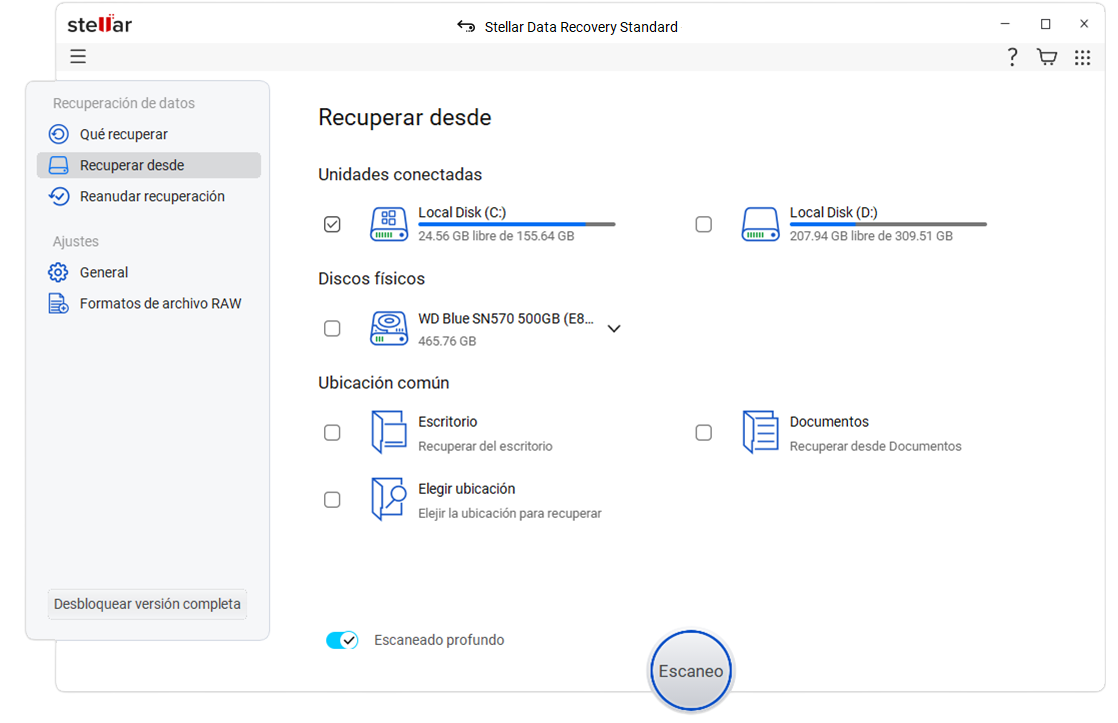
4. Haga clic en Escanear para escanear la unidad seleccionada en busca de los datos (fotos, vídeos y audio) que desee.
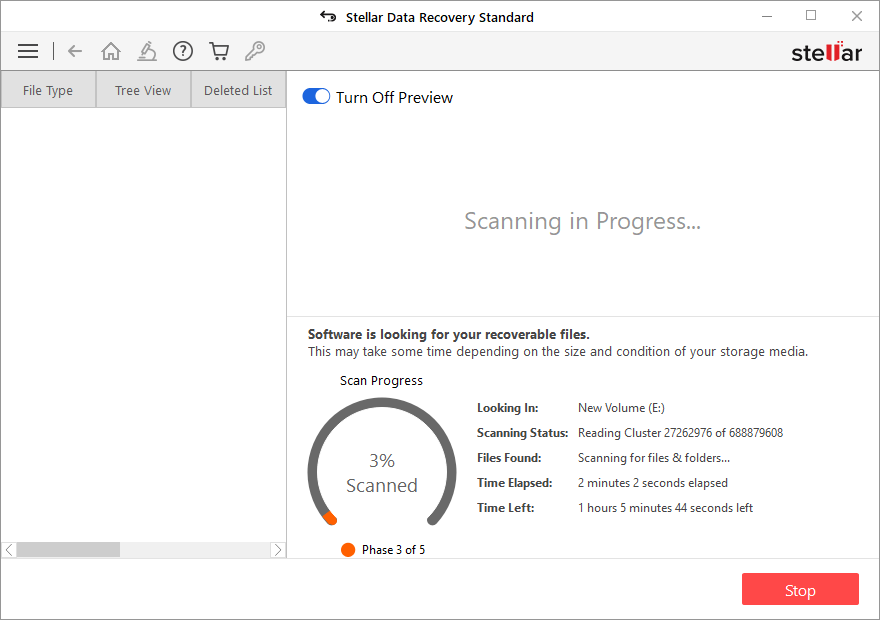
5. A continuación, en la ventana de vista previa, seleccione los archivos encontrados que desee para iniciar la vista previa.
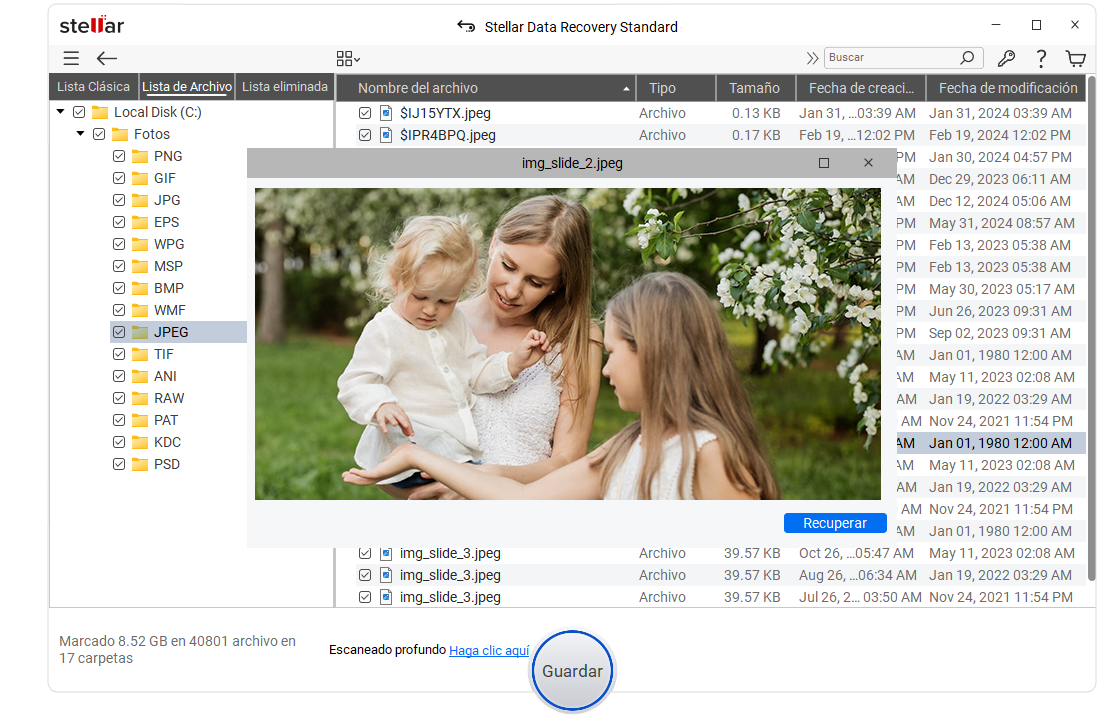
6. A continuación, seleccione los archivos deseados y haga clic en Recuperar.
7. Por último, especifique el destino y haga clic en Empezar a guardar para guardar todos los archivos.
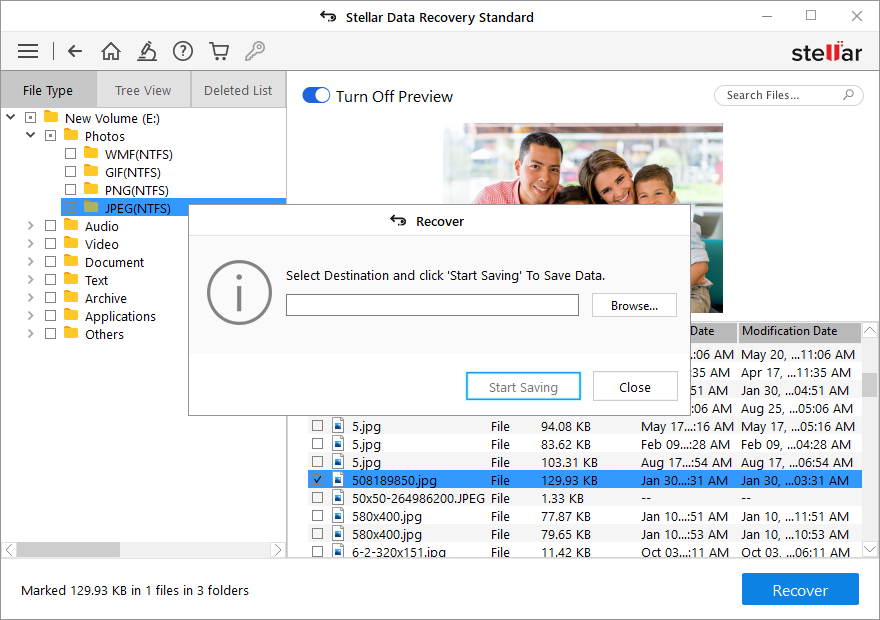
Esto completa el proceso de recuperación de datos de discos duros encriptados
Consideración importante
- Anote siempre la contraseña
- No utilice la unidad inmediatamente
Conclusión
Recuperar los datos de un disco duro encriptado no es en absoluto una tarea tediosa en estos tiempos tan acelerados. Todo lo que necesitas es una contraseña para descifrar y un software para recuperar los datos. Sin embargo, si olvidas la contraseña, no te asustes, hay formas de desbloquearla. Y una vez que la desbloquee, podrá recuperar los datos fácilmente con un software de recuperación de datos seguro: Stellar Data Recovery – Standard. ¡Pruébelo!
Was this article helpful?